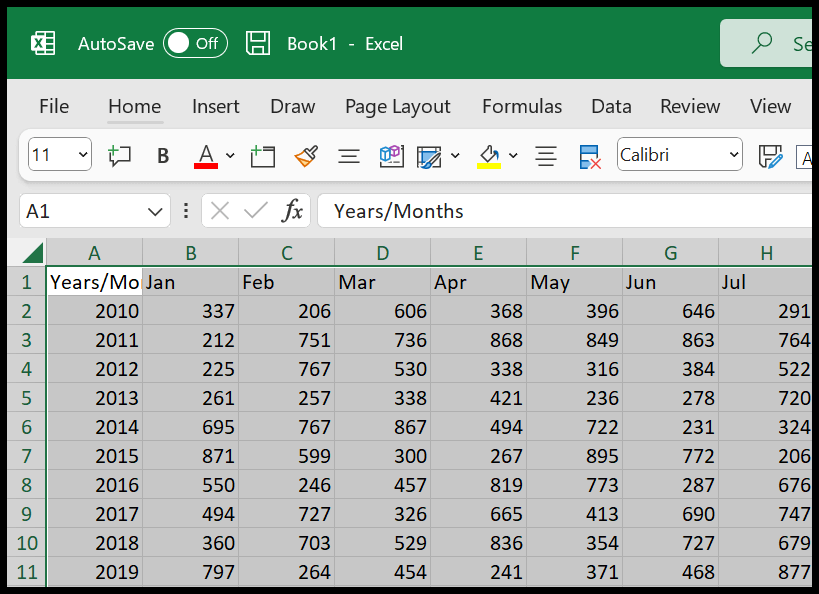Как открыть текстовый файл в excel? (.текст)
Чтобы открыть текстовый файл в Excel, вы можете просто открыть его с помощью диалогового окна открытия. Как только вы откроете его, Excel покажет вам опцию «текст в столбцы» для импорта данных в рабочий лист. Если данные представлены в табличной форме, для их добавления в Excel потребуется всего несколько щелчков мышью.
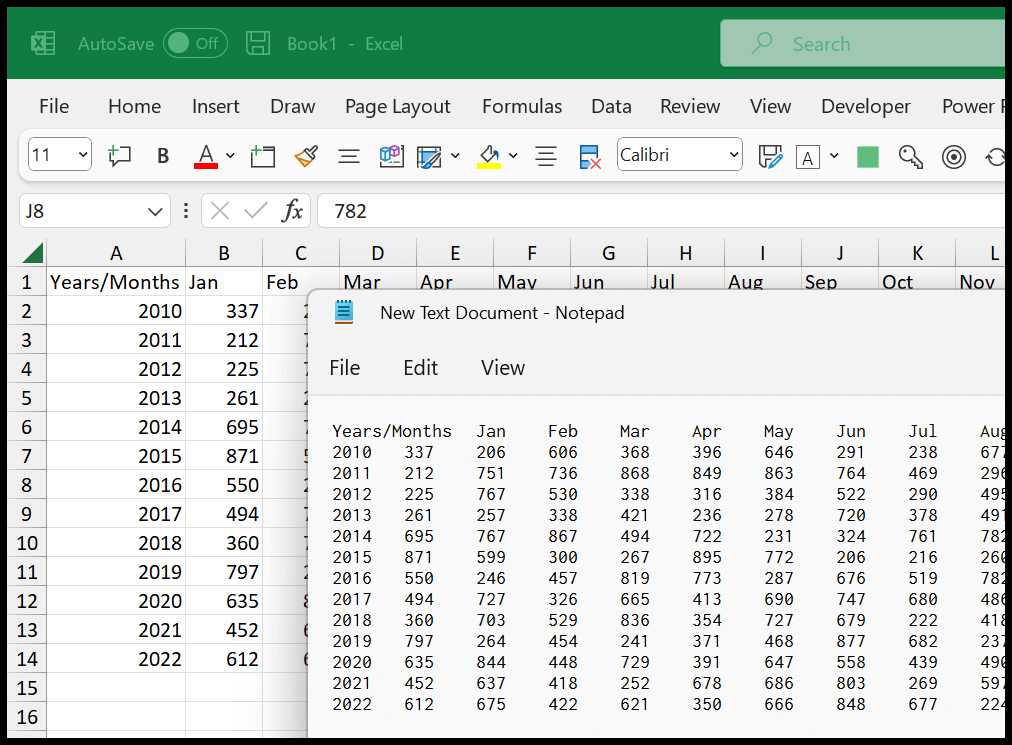
В этом уроке мы рассмотрим три различных способа открытия текстового файла с помощью Excel.
Действия по открытию текстового файла в Excel
- Сначала перейдите на вкладку «Файл», нажмите «Открыть», а затем нажмите «Обзор».
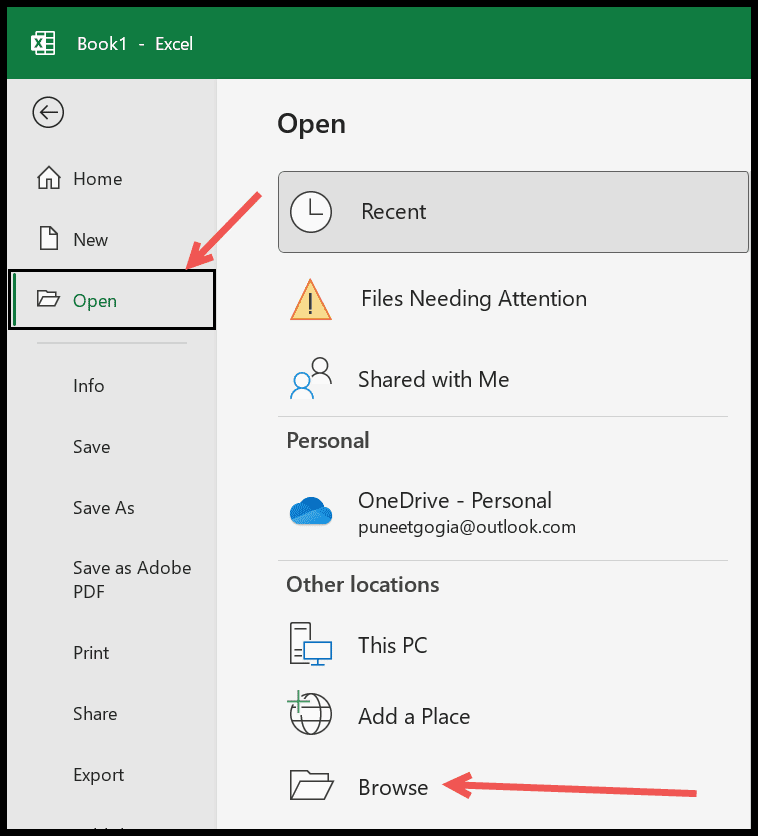
- После этого в диалоговом окне навигации выберите «Все файлы» в раскрывающемся меню рядом с именем файла.

- Затем щелкните текстовый файл, который хотите открыть, и нажмите «ОК».
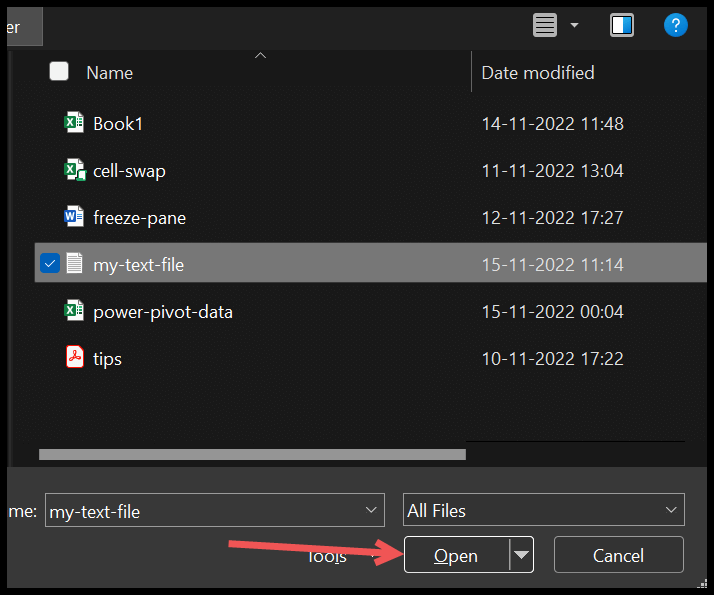
- У вас есть диалоговое окно преобразования текста в столбцы. Нажмите кнопку «Далее», чтобы перейти к следующему шагу, и установите флажок «Мои данные имеют заголовки». Если ваши данные уже имеют заголовки.
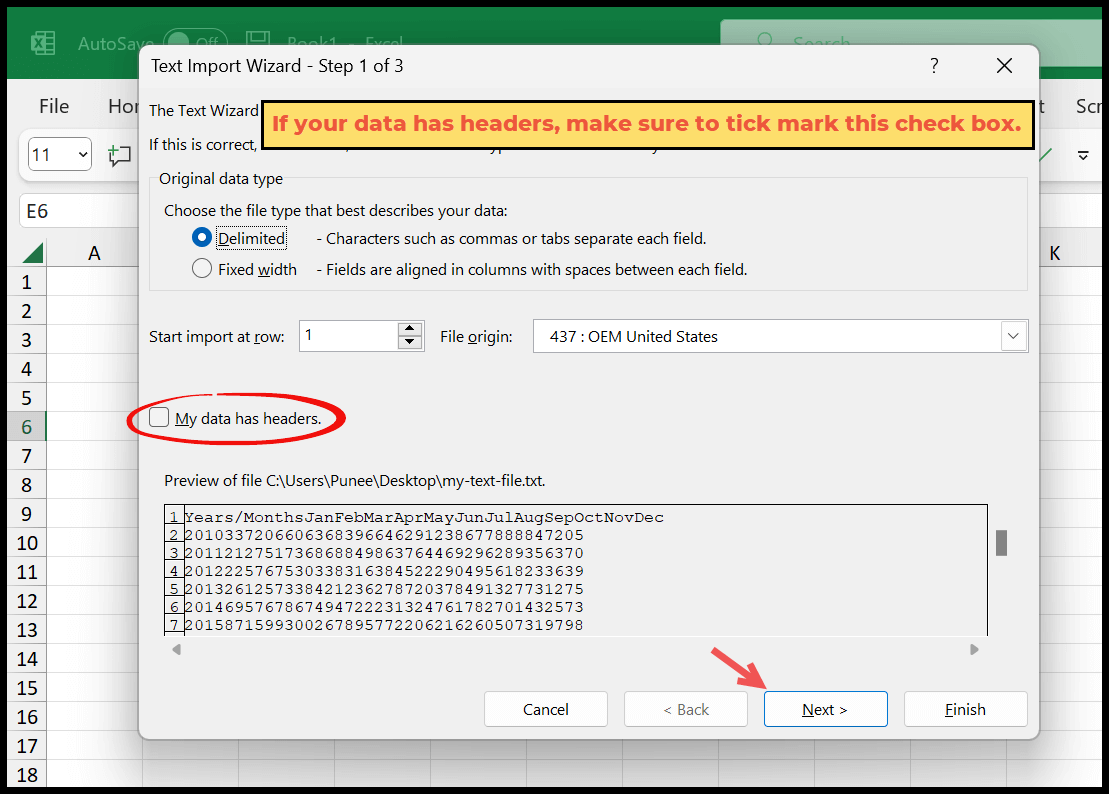
- На следующем шаге установите флажок «Вкладка» и нажмите «Далее».
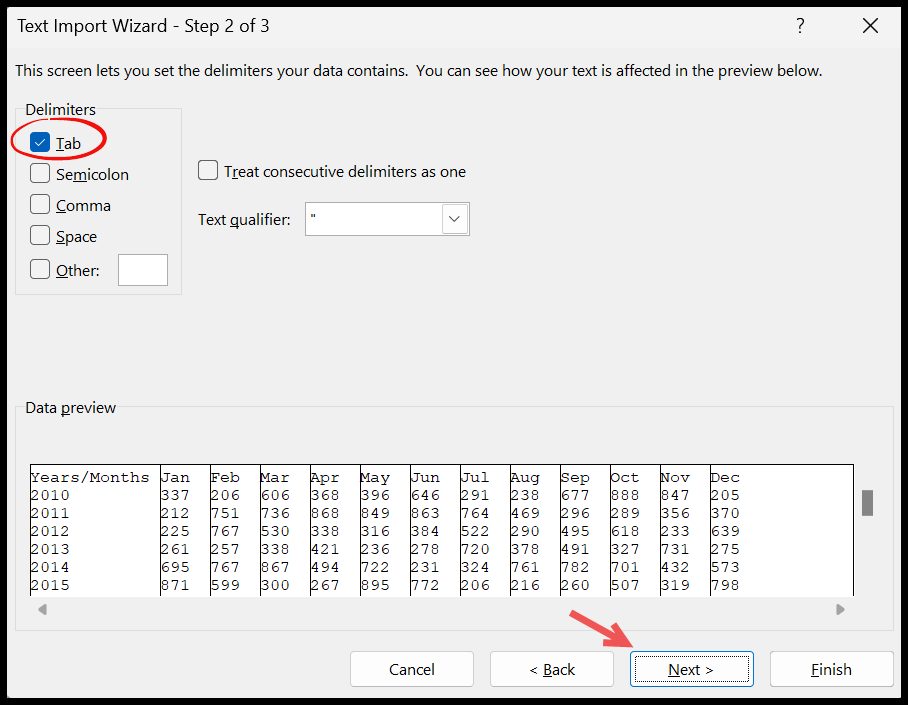
- В конце нажмите «Готово», чтобы перенести данные в электронную таблицу.
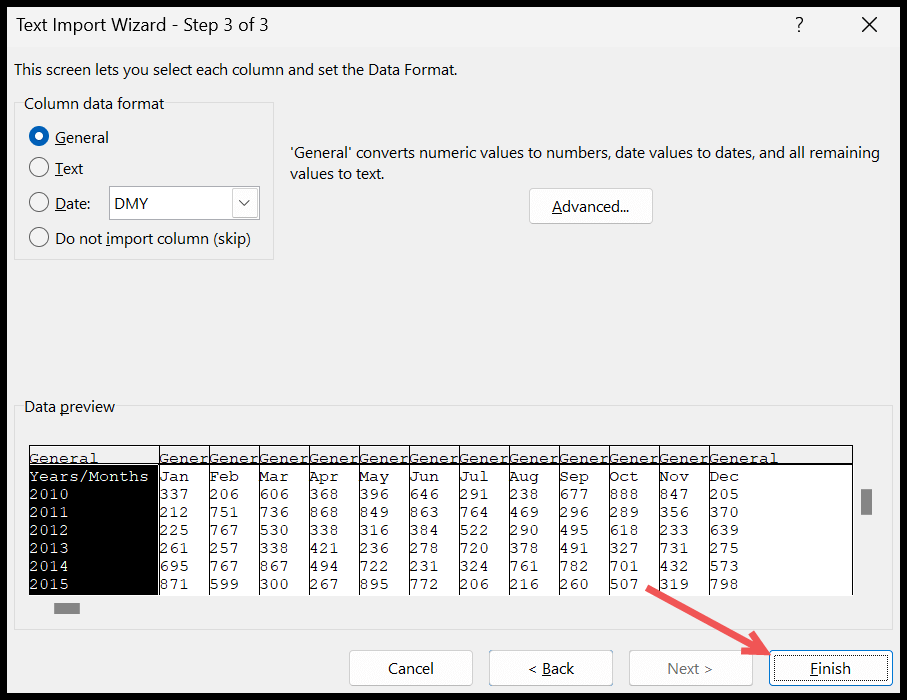
Как только вы нажмете «Готово», на листе появятся данные, как показано ниже:
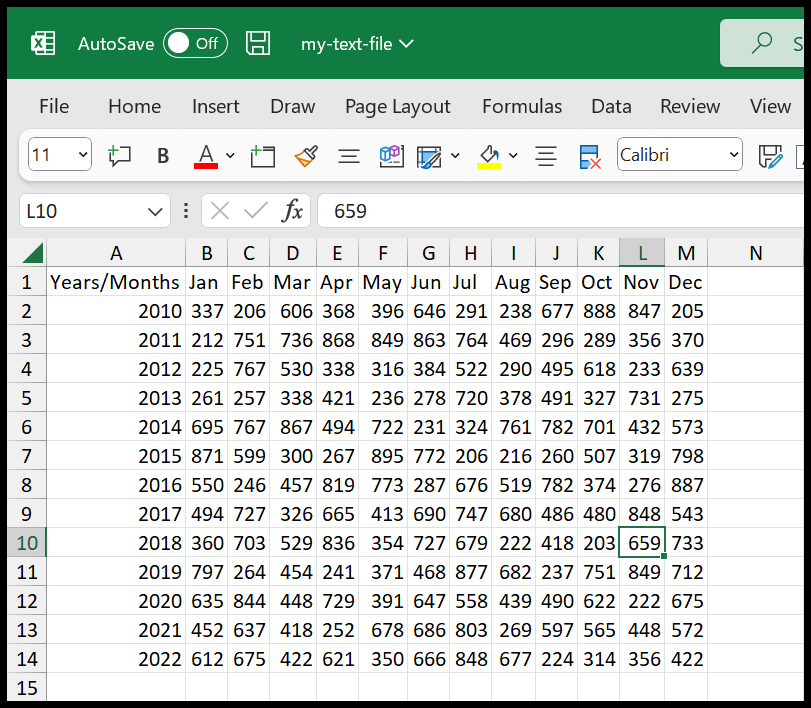
Открыв текстовый файл в Excel, вы получите данные, но этот текстовый файл не будет сохранен как файл Excel. Сохраните его как книгу Excel, выберите «Файл» ⇢ «Сохранить как» .
Откройте текстовый файл в Excel с помощью Power Query.
- Перейдите в «Данные» ⇢ «Из файла» ⇢ «Из текста/CSV».
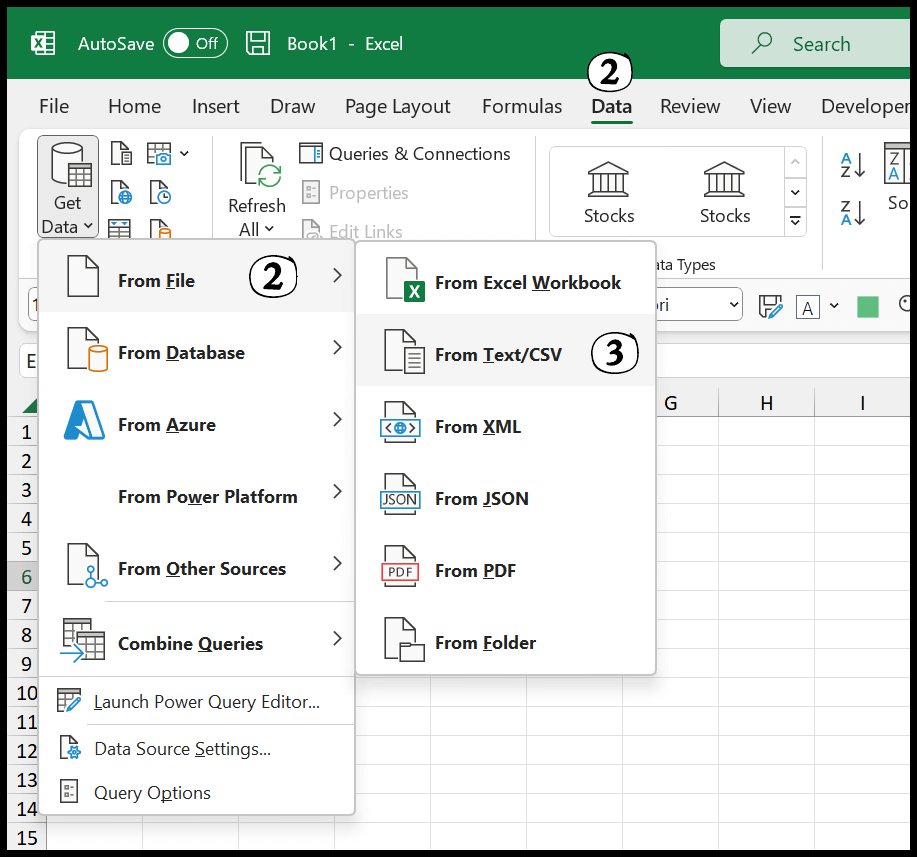
- Выберите файл, который хотите импортировать, и нажмите кнопку «Импортировать».
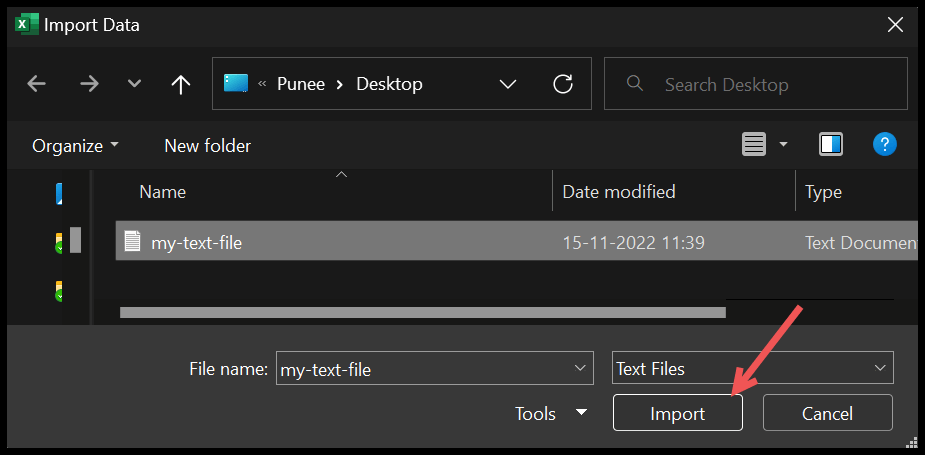
- Нажмите кнопку «Загрузить», чтобы загрузить данные в электронную таблицу.
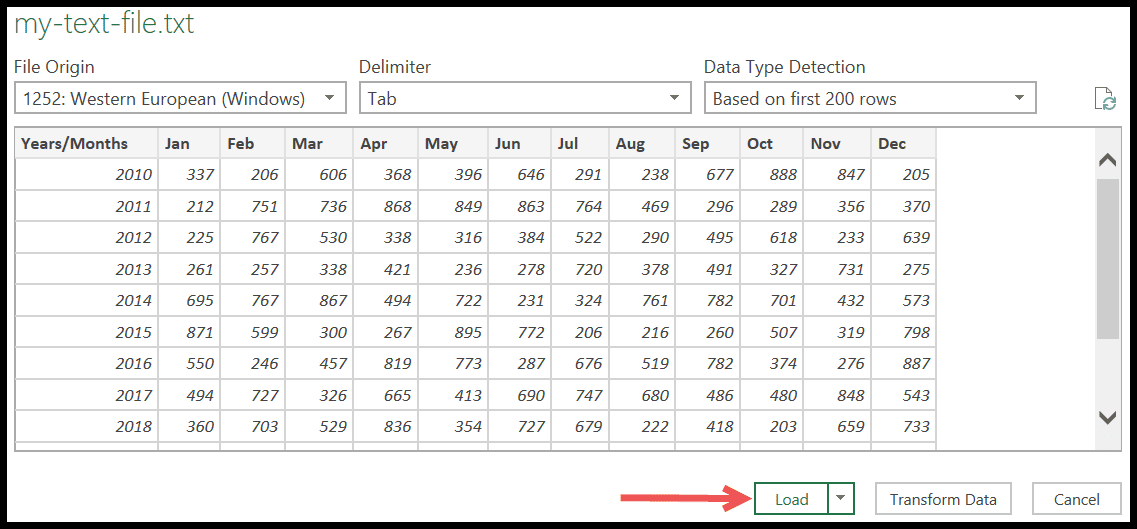
- Теперь у вас есть данные в электронной таблице.
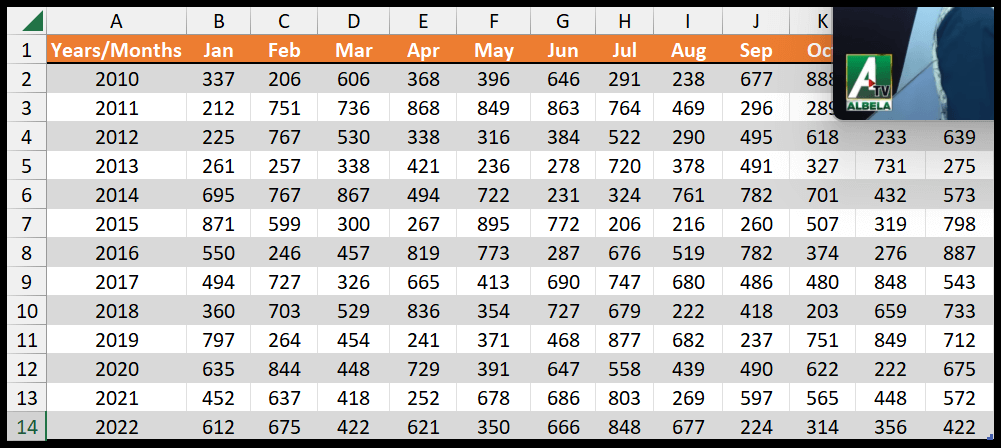
Лучшая часть использования Power Request для импорта данных из текстового файла заключается в том, что он является динамическим. Когда вы обновляете данные в текстовом файле, вы можете просто обновить их в Excel, просто нажав кнопку обновления.
Скопируйте и вставьте данные из текстового файла в электронную таблицу Excel.
Для этого откройте текстовый файл и с помощью сочетания клавиш Ctrl+A выделите все данные в текстовом файле.
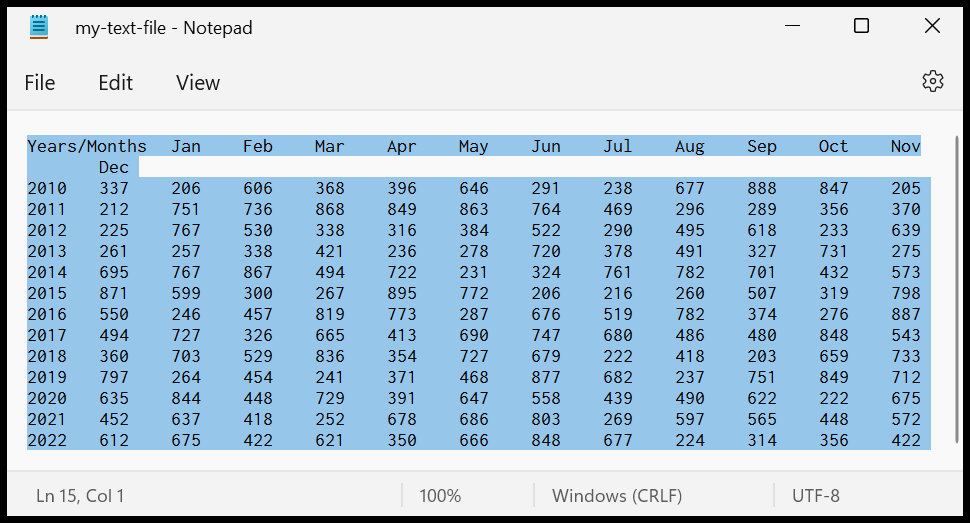
Перейдите в электронную таблицу, выберите ячейку A1 и нажмите Ctrl + V , чтобы вставить туда данные.